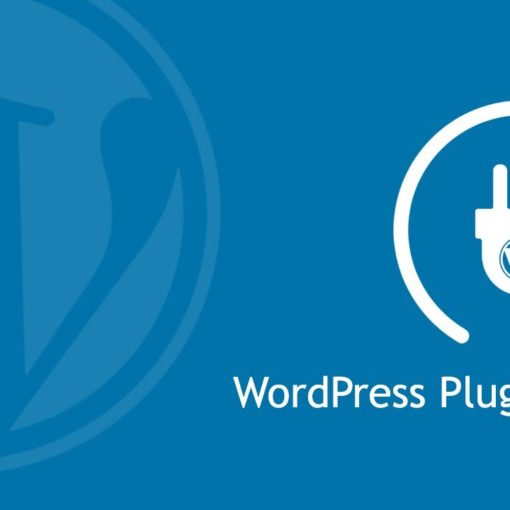Привет, будущий гуру веб-разработки! Ты решил создать свою собственную тему для WordPress? Великолепно! Это, конечно, не прогулка по парку, но если ты готов приложить немного усилий (и чуточку магии), то результат тебя поразит. Ты не только создашь сайт, который будет выгляжеть круто, но и научишься работать с основами веб-разработки.
Давай представим, что создание темы для WordPress — это как шить костюм. Вначале у тебя есть просто кусок ткани (код), а в конце ты получаешь шедевр, в который хочешь нарядить весь интернет. 💪🎩
Шаг 1: Задумываемся, что мы хотим создать
Перед тем как начать программировать, нужно понять, что ты вообще хочешь получить в результате. Это как если бы ты собирался построить дом: сначала ты рисуешь план, потом копаешь котлован.
- Какую цель преследует твой сайт? (Например, блог, портфолио, интернет-магазин)
- Какие функции ты хочешь внедрить? (Например, страницы с портфолио, разделы с отзывами, блог с комментариями)
- Как будет выглядеть твой сайт? (А вот тут начинается магия дизайна!)
Убедись, что ты четко понимаешь, что должно быть в твоей теме. Не переживай, если пока не все ясно — с процессом ты разберешься по ходу дела.
Шаг 2: Подготовка окружения (или «Костюм, как на подбор!»)
Для того чтобы начать, тебе нужно несколько важных вещей:
- Установленный WordPress. Должен быть на твоем сервере или локальном компьютере. Как тебе проще? Локально — используешь программы типа XAMPP или MAMP, а на сервере — просто установку через панель управления хостингом.
- Текстовый редактор. Для кода ты будешь использовать редактор. Я рекомендую Visual Studio Code (VSCode) или Sublime Text. Удобно и много плагинов для работы с кодом. Не забывай — это твоя волшебная палочка.
- Знания HTML, CSS, PHP и немного JavaScript. Это как готовить суп: ты можешь начать с простых ингредиентов (HTML, CSS), а потом добавить специи (PHP и JavaScript) для «вкусности».
Шаг 3: Создаем структуру своей темы
Теперь, когда у нас есть все инструменты, давай создадим структуру темы.
- Зайди в директорию WordPress. Найди папку
wp-content/themesи создай новую папку для твоей темы. Назови её как угодно — например,my-awesome-theme. - Внутри этой папки создаем несколько файлов, без которых тема работать не будет:
style.css— главный файл стилей для твоей темы.index.php— основной шаблон, который WordPress будет использовать для вывода контента.functions.php— файл, где ты будешь регистрировать различные функции для своей темы.
Пример содержимого файла style.css:
cssКопироватьРедактировать/*
Theme Name: My Awesome Theme
Theme URI: http://example.com/my-awesome-theme
Author: Твоё имя
Author URI: http://example.com
Description: Простая и крутая тема для WordPress.
Version: 1.0
*/
Этот файл описывает твою тему. Без этого WordPress не будет знать, что это за тема.
Пример содержимого файла index.php:
phpКопироватьРедактировать<?php get_header(); ?>
<main>
<h1>Добро пожаловать на мой сайт!</h1>
<p>Здесь будет классный контент!</p>
</main>
<?php get_footer(); ?>
Этот файл отвечает за базовую структуру сайта: заголовок и контент.
Пример содержимого файла functions.php:
phpКопироватьРедактировать<?php
function my_awesome_theme_setup() {
add_theme_support('title-tag');
add_theme_support('post-thumbnails');
}
add_action('after_setup_theme', 'my_awesome_theme_setup');
Этот код включает поддержку заголовков страниц и миниатюр (фото) для записей. А также готовит твою тему к дальнейшему развитию!
Шаг 4: Создаем шапку и подвал
Теперь давай добавим шапку (header) и подвал (footer) — без них твоя тема будет как дом без крыши и фундамента. Мы добавим два файла:
header.php— шапка сайта.footer.php— подвал сайта.
Пример содержимого header.php:
phpКопироватьРедактировать<!DOCTYPE html>
<html <?php language_attributes(); ?>>
<head>
<meta charset="<?php bloginfo( 'charset' ); ?>">
<title><?php bloginfo( 'name' ); ?> - <?php bloginfo( 'description' ); ?></title>
<?php wp_head(); ?>
</head>
<body <?php body_class(); ?>>
<header>
<h1><a href="<?php echo home_url(); ?>"><?php bloginfo( 'name' ); ?></a></h1>
<nav>
<?php wp_nav_menu( array( 'theme_location' => 'primary' ) ); ?>
</nav>
</header>
Этот код создаёт шапку с названием сайта и навигационным меню.
Пример содержимого footer.php:
phpКопироватьРедактировать<footer>
<p>© <?php echo date('Y'); ?> <?php bloginfo( 'name' ); ?></p>
</footer>
<?php wp_footer(); ?>
</body>
</html>
Подвал отображает авторские права и название сайта.
Шаг 5: Создаем меню
Не забудь о меню! Это как указатели на перекрёстках. Без них пользователи будут теряться. В functions.php добавляем код для регистрации меню:
phpКопироватьРедактироватьfunction my_awesome_theme_menus() {
register_nav_menus(
array(
'primary' => 'Главное меню',
)
);
}
add_action( 'after_setup_theme', 'my_awesome_theme_menus' );
Теперь в админке WordPress можно будет добавлять пункты в меню, а в шапке твоего сайта они появятся.
Шаг 6: Добавляем стили
Теперь, когда у нас есть базовая структура, давай приступим к стилям! Без красивых стилей сайт будет выглядеть как без украшений. В style.css добавляем стили для шапки, подвала и контента.
cssКопироватьРедактироватьbody {
font-family: Arial, sans-serif;
background-color: #f4f4f4;
}
header {
background-color: #333;
color: white;
padding: 10px 0;
text-align: center;
}
footer {
background-color: #333;
color: white;
text-align: center;
padding: 10px 0;
}
h1 {
font-size: 2em;
}
nav a {
color: white;
padding: 10px;
text-decoration: none;
}
nav a:hover {
background-color: #555;
}
Этот код задаёт базовый стиль для сайта. Конечно, ты можешь менять цвета, шрифты и элементы на свой вкус.
Шаг 7: Тестируем и отлаживаем
Теперь пора проверить, как работает твоя тема. Зайди в WordPress, активируй свою тему и посмотри, как она выглядит. Не всё сразу будет идеально (не переживай, все мы ошибаемся на старте), но ты сможешь настроить её, исходя из потребностей.
Используй инструменты браузера для отладки (например, DevTools в Chrome), чтобы менять элементы на лету и увидеть, что работает, а что нет.
Заключение
Поздравляю! Ты только что создал свою первую тему для WordPress! Это как сделать свой собственный флаг — ты только что стал мастером, который может управлять внешним видом своих сайтов.
Создание темы — это процесс, который требует времени, но он крайне увлекателен. Не бойся экспериментировать, учиться на ошибках и постоянно улучшать свою тему.
Так что хватай свою клавиатуру, вдохновляйся и иди творить! Чем больше ты будешь пробовать, тем круче станут твои проекты. Удачи, и не забывай — код — это магия! ✨